Microsoft je razvio alatku za kreiranje medija, koja je izuzetno važna. Ova alatka omogućava instalaciju Windows 10 operativnog sistema na DVD ili USB disk, čime se stvara rezervna kopija za buduće reinstalacije. Ukoliko dođe do problema sa vašim Windows sistemom, možete koristiti Media Creation Tool za ponovnu instalaciju. Međutim, i pored svih prednosti, alatka za kreiranje medija može imati greške, poput koda greške 0xc1800103 0x90002. Ova greška se pojavljuje tokom nadogradnje na Windows 10, kada se može pojaviti poruka „nešto se dogodilo 0xc1800103 0x90002“. U ovom vodiču, objasnićemo nekoliko efikasnih metoda za rešavanje ovog problema.
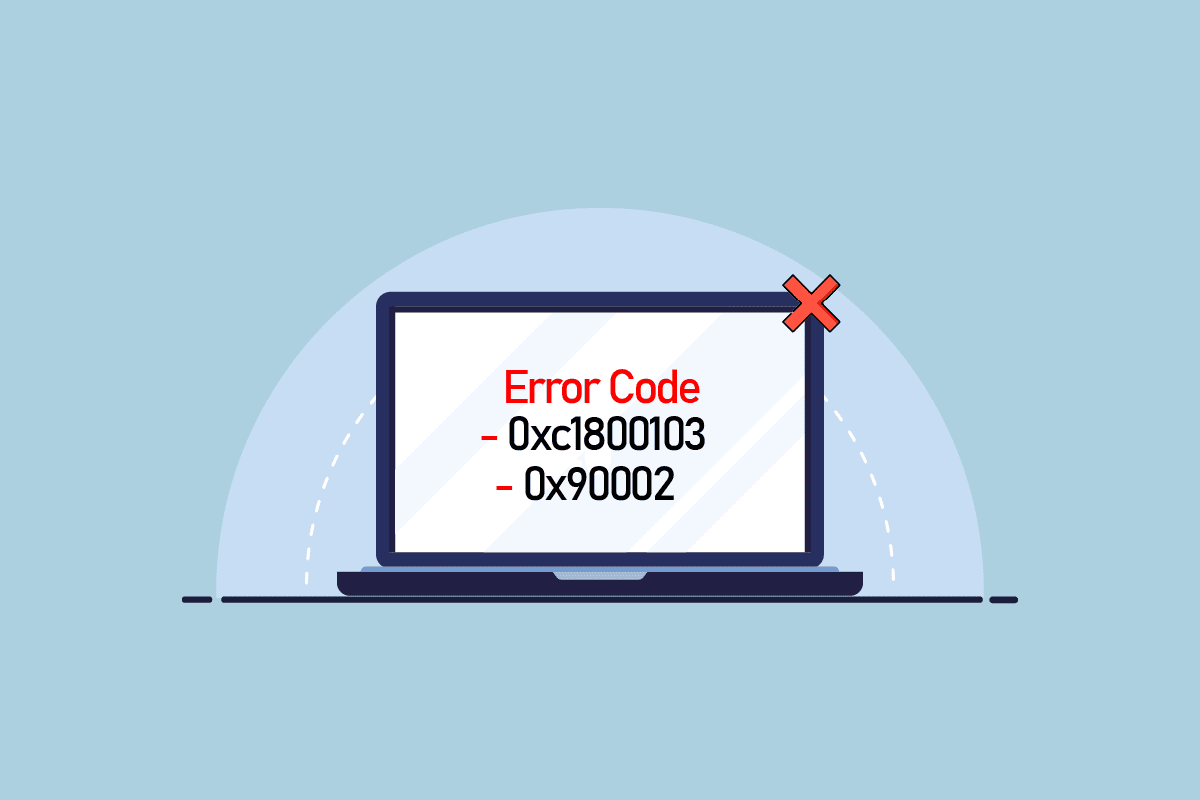
Kako popraviti grešku 0xc1800103 0x90002 u Media Creation Tool-u?
Postoji više razloga za pojavu ove greške tokom instalacije Windows 10. Uobičajeni uzroci su navedeni u nastavku:
- Oštećene sistemske datoteke na računaru mogu izazvati ovu grešku.
- Često se greška Media Creation Tool-a javlja zbog nepravilno podešenog datuma i vremena u postavkama računara.
- Nepravilna podešavanja jezika u postavkama računara takođe mogu dovesti do ove greške tokom instalacije Windows-a pomoću Media Creation Tool-a.
- U mnogim slučajevima, neželjene ili oštećene datoteke u folderu SoftwareDistribution uzrokuju ovu grešku.
- Greška tokom instalacije Windows 10 može biti izazvana i nevažnim podacima ili privremenim folderima.
U sledećim odeljcima, objasnićemo metode za rešavanje koda greške 0xc1800103 0x90002 tokom instalacije Windows 10 pomoću alatke za kreiranje medija.
Metod 1: Popravka sistemskih datoteka
Oštećene sistemske datoteke su čest uzrok mnogih grešaka na računaru, uključujući i greške Media Creation Tool-a. Možete pokušati popraviti sistemske datoteke koristeći ugrađene metode za rešavanje problema. Pogledajte vodič kako popraviti sistemske datoteke u Windows 10 operativnom sistemu. Popravka sistemskih datoteka bi trebalo da reši problem i spreči pojavu greške „nešto se dogodilo 0xc1800103 0x90002“ tokom instalacije Windows 10.
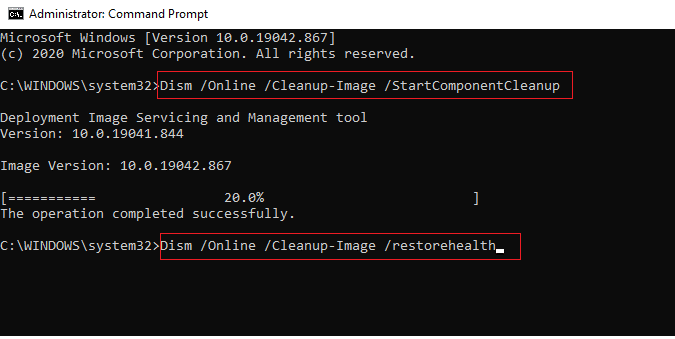
Ako greška 0xc1800103 0x90002 i dalje nije rešena, pređite na sledeći metod.
Metod 2: Podešavanje datuma i vremena
Ako su postavke datuma i vremena nepravilno podešene u postavkama računara, to može dovesti do grešaka u instalaciji, uključujući i kod greške 0xc1800103 0x90002 tokom instalacije Windows 10. Ovaj problem se lako rešava promenom podešavanja datuma i vremena. Pročitajte naš vodič o 4 načina za promenu datuma i vremena u Windows 10 operativnom sistemu.
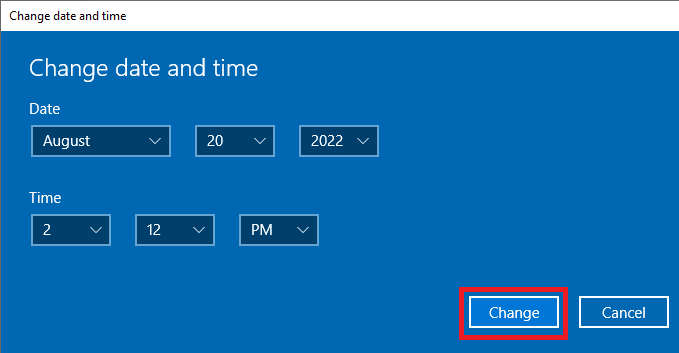
U većini slučajeva, pravilno podešavanje datuma i vremena na računaru može rešiti grešku Media Creation Tool-a. Ako i dalje dobijate istu grešku, pređite na sledeći metod.
Metod 3: Promena podešavanja jezika
Slično kao kod nepravilnih podešavanja datuma i vremena, alatka za kreiranje medija može imati greške zbog netačnih podešavanja jezika. Pokušajte rešiti grešku promenom podešavanja jezika na računaru.
1. Pritisnite tastere Windows + I istovremeno da biste otvorili podešavanja.
2. Krećite se i kliknite na opciju Vreme i jezik.
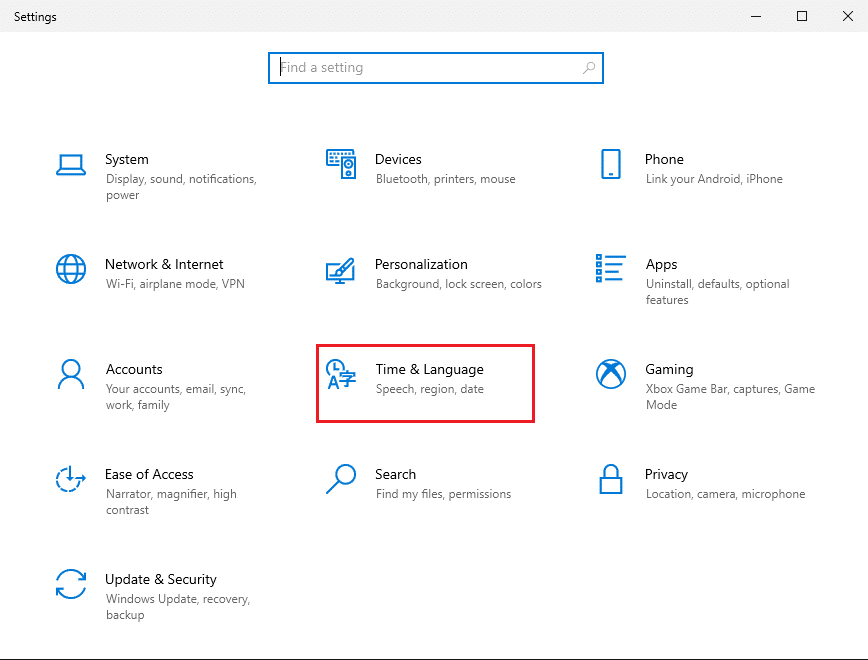
3. U levom meniju kliknite na opciju Region.
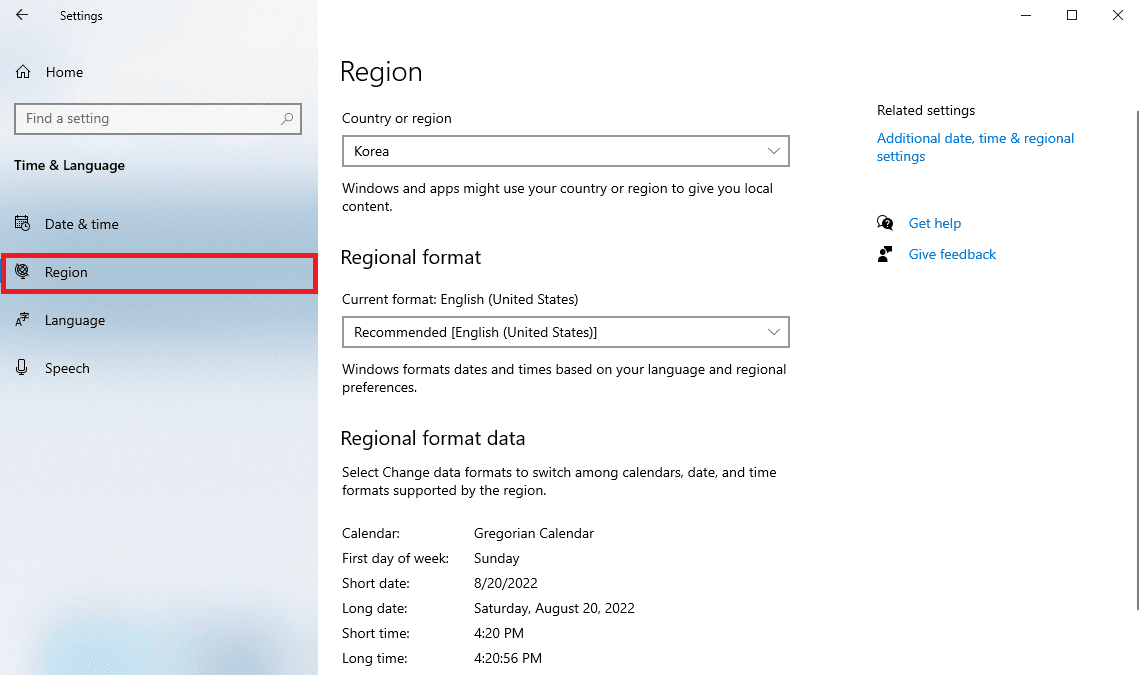
4. Iz padajućeg menija Zemlja ili region izaberite odgovarajući region.
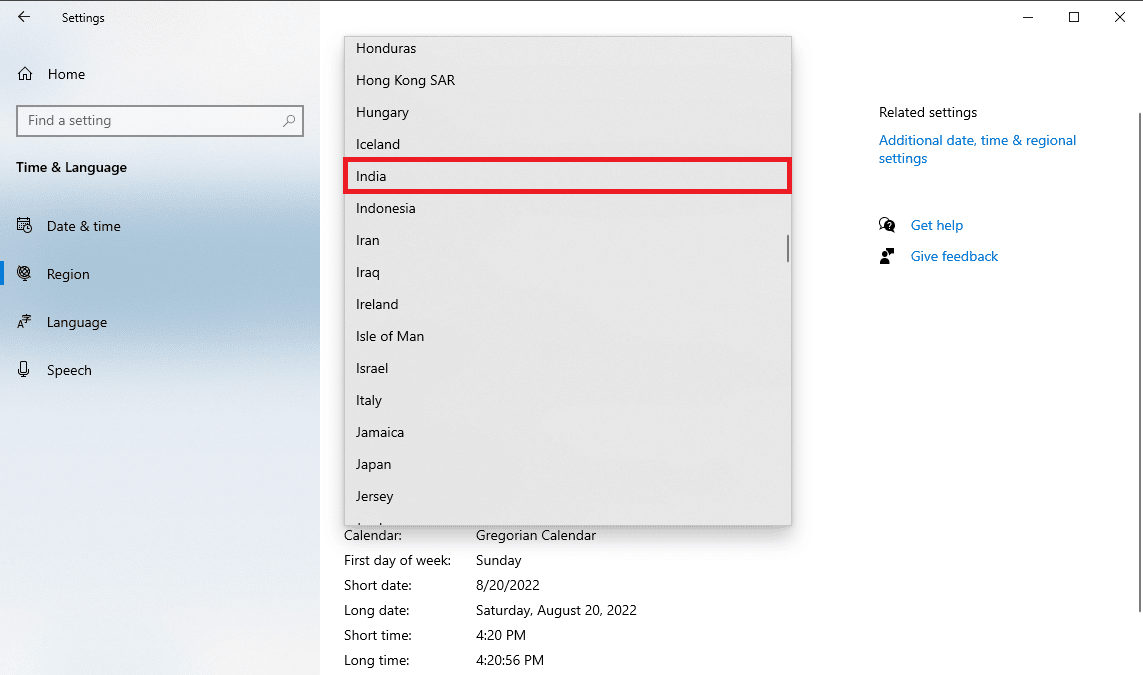
5. Sada, u levom meniju kliknite na opciju Jezik.
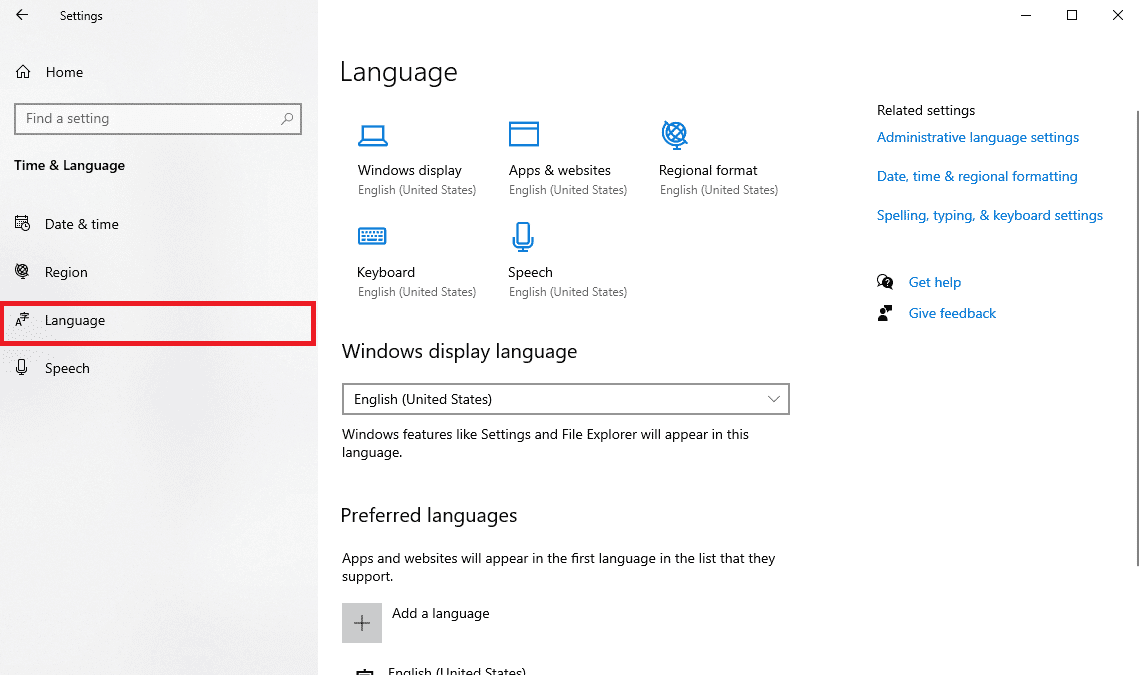
6. Iz padajućeg menija Windows jezik za prikaz, izaberite željeni jezik.
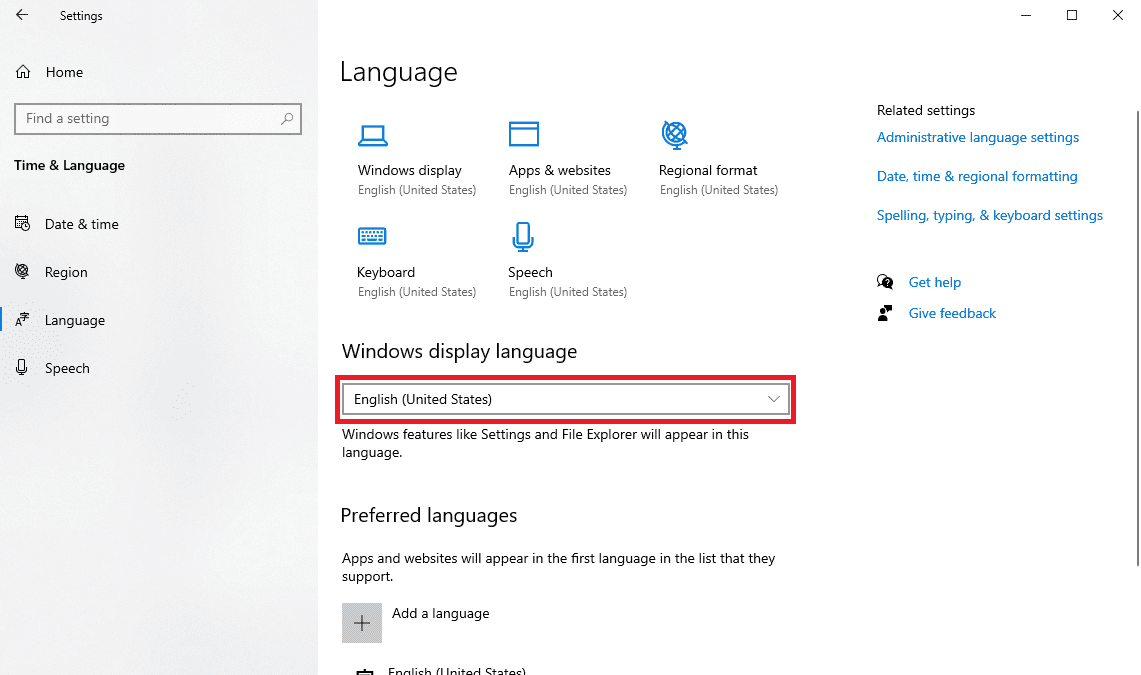
Metod 4: Pokretanje alata za rešavanje problema sa Windows Update
Ako se pojavi greška „nešto se dogodilo 0xc1800103 0x90002“ tokom instalacije Windows 10, to može biti zbog problema sa Windows Update-om. Pokušajte rešiti ovaj problem koristeći alatku za rešavanje problema sa Windows Update-om. Pročitajte naš vodič o tome kako pokrenuti alatku za rešavanje problema Windows Update-a, kako biste efikasno rešili grešku 0xc1800103 0x90002 u Media Creation Tool-u.
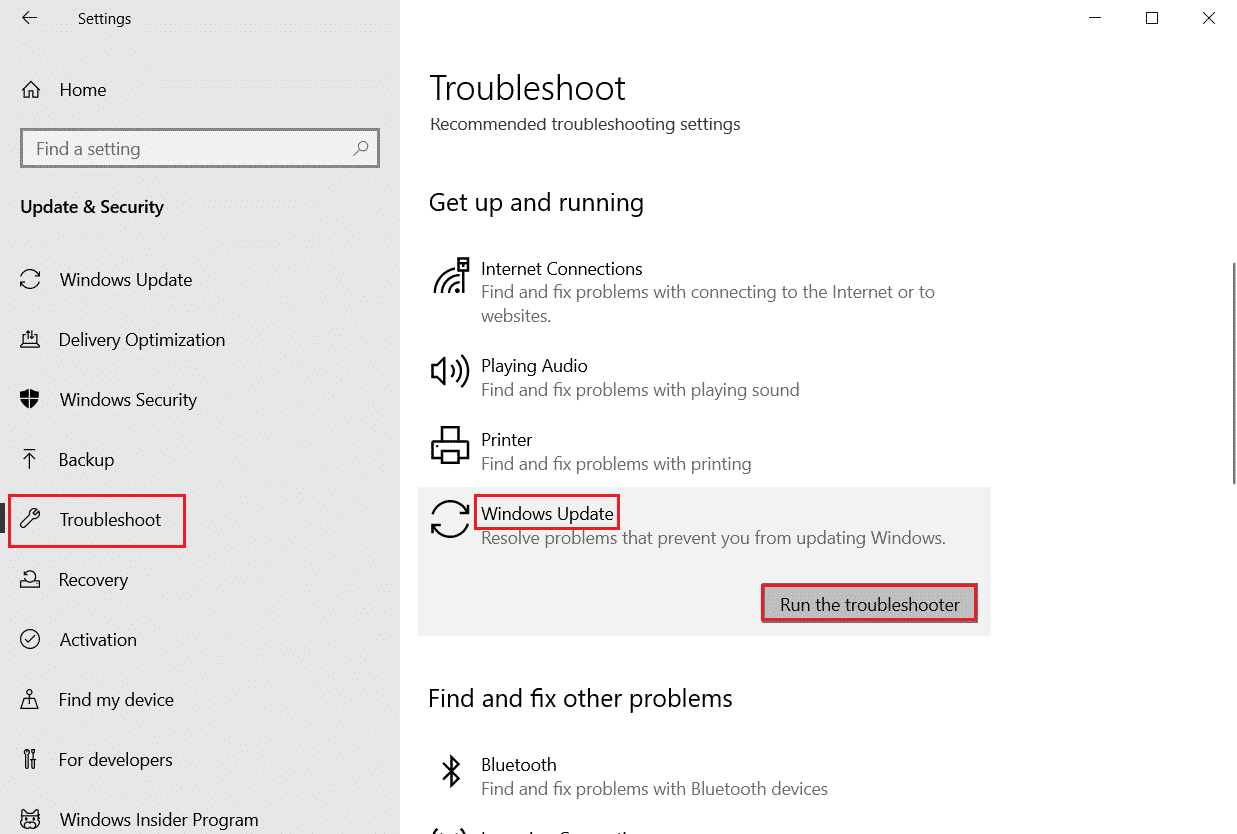
Metod 5: Brisanje foldera SoftwareDistribution
Neželjene i oštećene datoteke u folderu SoftwareDistribution preuzetog registra jedan su od glavnih uzroka problema sa kodom greške 0xc1800103 0x90002. Ovaj problem se može rešiti brisanjem foldera SoftwareDistribution.
1. Pritisnite tastere Windows + R istovremeno da biste otvorili dijalog Run.
2. Unesite %SystemRoot%SoftwareDistributionDownload i pritisnite Enter.
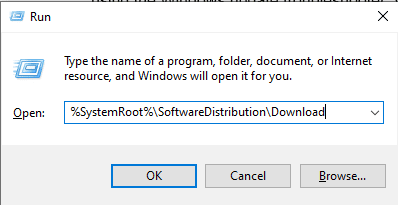
3. U direktorijumu izaberite sve datoteke istovremeno, pritiskom na tastere Ctrl + A.
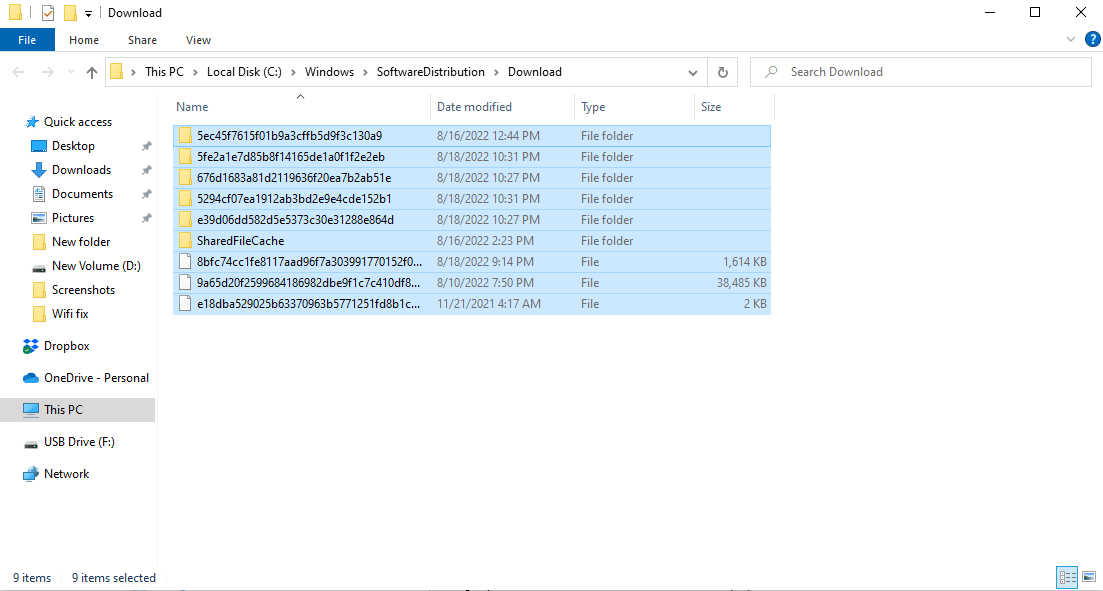
4. Kliknite desnim tasterom miša na izabrane datoteke i odaberite opciju Delete kako biste uklonili sve datoteke.
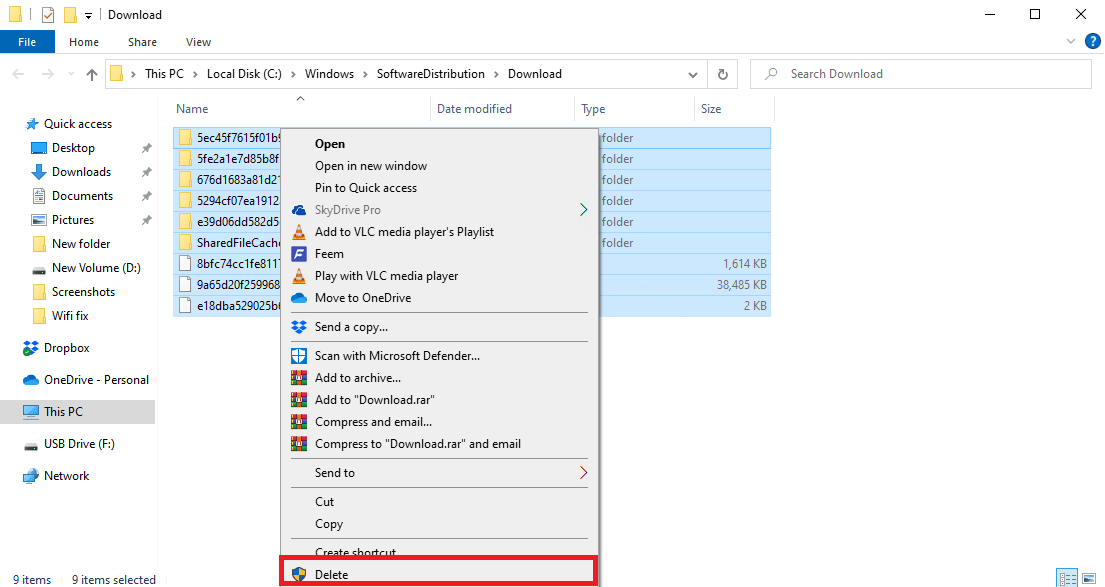
Ovo je efikasno rešenje za ovu grešku, ali ako problem i dalje postoji, pređite na sledeći metod.
Metod 6: Pražnjenje Microsoft Temp direktorijuma
Ponekad, nevažni podaci u privremenim folderima mogu izazvati kod greške 0xc1800103 0x90002. Ovaj problem možete rešiti pražnjenjem Microsoft privremenog direktorijuma.
1. Pokrenite dijalog Run.
2. Unesite C:$Windows.~BT i pritisnite Enter.
Napomena: Ovde je korišćena komanda C:$Windows.~BT pod pretpostavkom da je operativni sistem instaliran na C disk jedinici. Ako je vaš operativni sistem instaliran na drugom disku, unesite izmene u skladu sa tim.
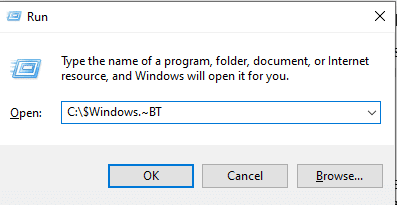
3. U direktorijumu pritisnite tastere Ctrl + A istovremeno da biste izabrali sve datoteke i izbrisali ih.
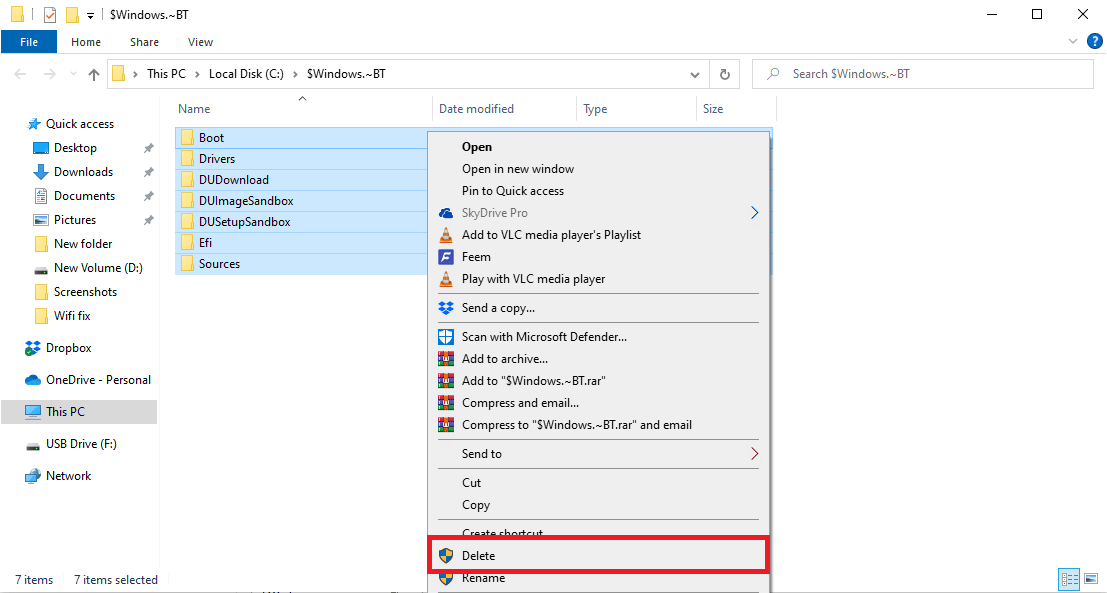
Često postavljana pitanja (FAQ)
P1. Kako mogu popraviti greške Media Creation Tool-a?
O1. Greške Media Creation Tool-a su česte, uglavnom se javljaju tokom instalacije operativnog sistema Windows 10. Generalno, greške se mogu rešiti popravkom sistemskih datoteka.
P2. Mogu li koristiti Media Creation Tool na Windows 10 sistemu?
O2. Da, alatka za kreiranje medija dobro funkcioniše za Windows 10. Možete koristiti ovu alatku za pravljenje rezervne kopije Windows-a za buduću upotrebu.
P3. Kako da popravim Media Creation Tool?
O3. Možete koristiti različite metode da popravite alatku za kreiranje medija, kao što je pokretanje Windows alatke za rešavanje problema i unošenje izmena u postavkama računara.
***
Nadamo se da vam je ovaj vodič bio od pomoći i da ste uspeli da rešite problem sa kodom greške 0xc1800103 0x90002 pomoću alatke za kreiranje medija. Javite nam koji metod vam je najviše pomogao. Ukoliko imate bilo kakvih sugestija ili pitanja, slobodno ih ostavite u odeljku za komentare ispod.